[6 méthodes] Déverrouiller écran iPhone quand on a oublié le code
Les iPhones sont reconnus pour leur sécurité avancée, notamment avec des systèmes comme Face ID, Touch ID et les codes de verrouillage. Cependant, il arrive que des utilisateurs rencontrent des difficultés pour déverrouiller leur appareil, que ce soit à cause d'un code oublié, d'un appareil désactivé ou d’un écran sans réponse. Ne vous inquiétez pas, voici un guide complet pour vous aider à déverrouiller un iPhone.

- Méthode 1. Utiliser Face ID ou Touch ID pour déverrouiller iPhone
- Méthode 2. Déverrouiller écran iPhone sans code en un clic [Simple et Rapide]

- Méthode 3. Débloquer l'écran de verrouillage iPhone via Effacer iPhone
- Méthode 4. Déverrouiller l'écran d’accueil iPhone à distance via iCloud
- Méthode 5. Déverrouiller iPhone écran via iTunes quand on a oublié le code
- Méthode 6. Restaurer un iPhone avec écran verrouillé à l'aide d'iTunes en mode de récupération
- Conclusion
- Questions fréquemment posées sur le déblocage de l'iPhone
Méthode 1. Utiliser Face ID ou Touch ID pour déverrouiller iPhone
Si votre iPhone est équipé de Face ID ou Touch ID, et que vous l'avez configuré, ils peuvent permettre de déverrouiller l’appareil sans avoir besoin de saisir un code. Toutefois, si cela échoue (trop d'essais infructueux ou appareil redémarré), vous devrez opter pour une autre solution.
Méthode 2. Déverrouiller écran iPhone sans code en un clic [Simple et Rapide]
Pour accéder à un iPhone dont l'écran est verrouillé, vous pouvez simplement utiliser un outil professionnel de déblocage d'iPhone. Je pense que TunesKit iPhone Unlocker est l'un des produits les plus fiables du marché. Il est désormais entièrement compatible avec les dernières versions d'iOS jusqu'à iOS 17. Il permet aux utilisateurs de déverrouiller leur iPhone lorsqu'ils ont oublié les codes d'accès de l'iPhone, lorsque l'écran de l'iPhone est cassé, de débloquer un iPhone quand le tactile ne marche plus, ou de déverrouiller n'importe quel iPhone/iPad/iPod sans entrer les codes d'accès. Grâce à l'interface concise et conviviale, les utilisateurs ne rencontreront aucun obstacle lors de l'utilisation de TunesKit iPhone Unlocker.
Pourquoi choisir TunesKit iPhone Unlocker ?
- Entièrement compatible avec la plupart des modèles d'appareils iOS
- Déverrouiller l'iPhone désactivé sans utiliser iTunes
- Autoriser les utilisateurs à réinitialiser les iDevices en usine sans identifiant Apple
- Fonctionnalité facile à utiliser et interface conviviale
- Prendre en charge la dernière version iOS, y compris iOS 17
Voyons comment déverrouiller l'iPhone lorsque vous avez oublié le code d'accès à l'aide de Tuneskit iPhone Unlocker.
Étape 1Connecter l'iPhone à l'ordinateur
Pour commencer, connectez votre iPhone à l'ordinateur à l'aide d'un câble Lightning. Ensuite, choisissez Déverrouiller l'écran iOS et cliquez sur le bouton Démarrer pour l'étape suivante.
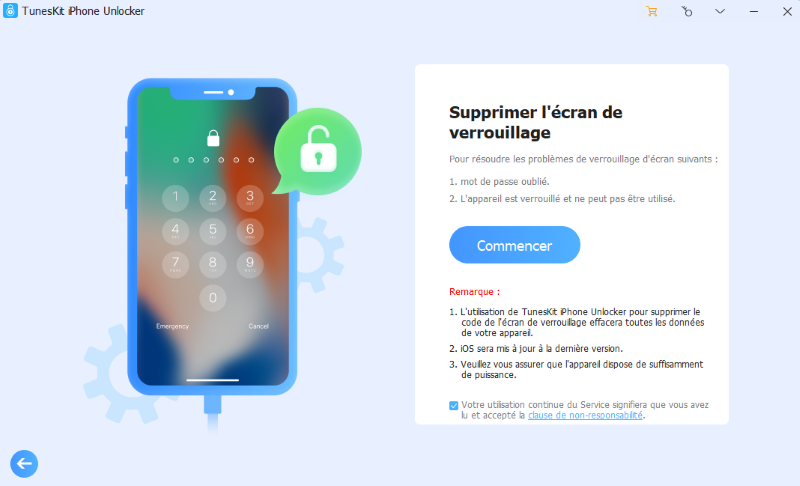
Étape 2Mettez votre iPad en mode DFU
Suivez ensuite les instructions pour mettre votre iPhone en mode DFU. Après avoir terminé avec succès, cliquez sur le bouton Suivant.
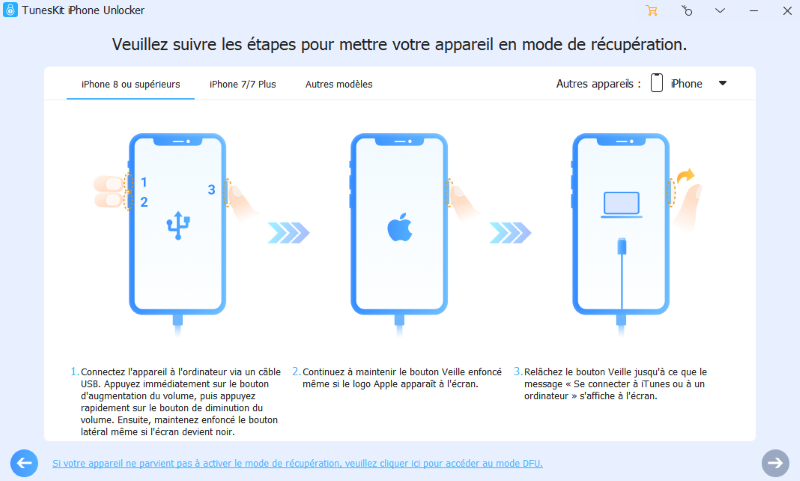
Étape 3Téléchargez le progiciel
Dans cette étape, vous verrez des informations détaillées sur votre iPhone. Assurez-vous que toutes les informations correspondent à votre iPhone. Cliquez ensuite sur le bouton Télécharger pour lancer le téléchargement.

Étape 4 Débloquer l'iPhone en cas d'oubli du code d'accès
Une fois le firmware téléchargé, TunesKit iPhone Unlocker commencera à déverrouiller votre iPhone. Ce processus ne prendra pas beaucoup de temps.

Méthode 3. Débloquer l'écran de verrouillage iPhone via Effacer iPhone
Il s’agit également d’une méthode sûre et fiable pour déverrouiller l’iPhone, mais elle n’est disponible que pour les appareils iOS équipés d’iOS 15.2 et supérieur. Lorsque vous entrez plusieurs fois un mot de passe erroné, un message iPhone indisponible apparaîtra à l'écran et vous devrez préparer votre identifiant et mot de passe Apple pour déverrouiller l'iPhone sans ordinateur. Examinons les étapes spécifiques ci-dessous.
Étape 1. Saisissez le mauvais mot de passe sur l'écran de verrouillage jusqu'à ce que le message apparaisse.
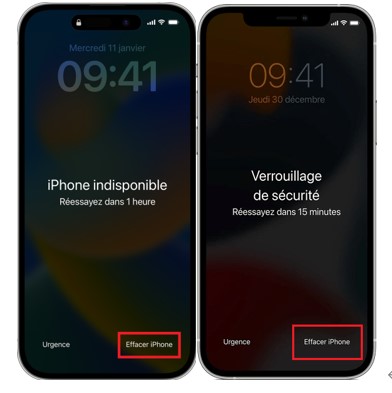
Étape 2. Cliquez sur « Effacer l'iPhone » dans le coin inférieur droit et entrez vos identifiants Apple ID.
Étape 3. Cliquez sur « Effacer » pour confirmer que vous souhaitez effacer votre iPhone.
Étape 4. Attendez la fin du processus et votre iPhone sera déverrouillé.
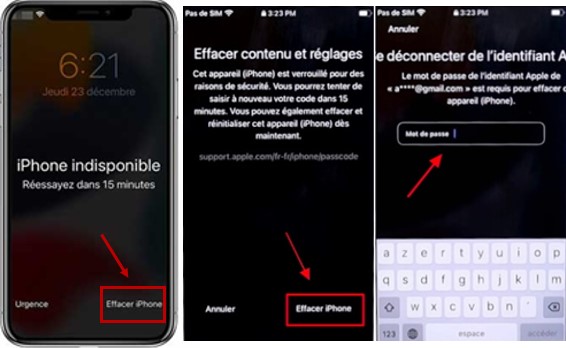
Méthode 4. Déverrouiller l'écran d’accueil iPhone à distance via iCloud
Si votre iPhone a activé la fonction Localiser Mon iPhone, essayez de l'utiliser pour accéder à nouveau à votre iPhone. Cette méthode nécessite un autre appareil iOS ou un ordinateur, et vous devez connaître le code d'identification Apple de l'iPhone verrouillé. Voici un guide étape par étape pour déverrouiller un iPhone dont vous avez oublié le code d'accès à l'aide de iCloud.
Étape 1. Accédez au site web iCloud. et connectez-vous avec le même identifiant Apple que celui de l'iPhone verrouillé. Ou lancez l'application Localiser sur un appareil iOS.
Étape 2. Cliquez sur la fonction Trouver mon iPhone lorsque vous vous connectez à iCloud. Ensuite, cliquez sur l'option Tous les appareils et sélectionnez l'iPhone verrouillé.
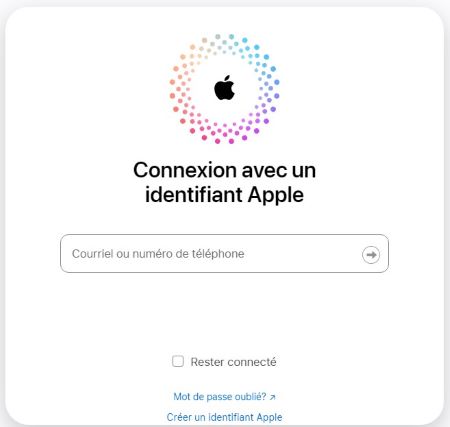
Étape 3. Cliquez sur l'option Effacer l'iPhone pour déverrouiller l’écran verrouillage de votre iPhone.
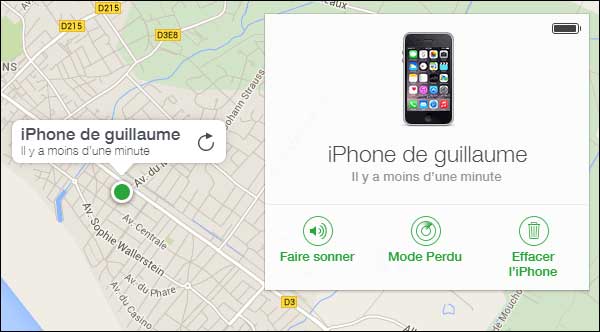
Méthode 5. Déverrouiller iPhone écran via iTunes quand on a oublié le code
iTunes est une application bien connue des utilisateurs d'iOS. Lorsque votre iPhone est désactivé, la première chose que vous verrez sur votre iPhone est une notification vous demandant de connecter votre iPhone à iTunes. iTunes permet aux utilisateurs de déverrouiller leur iPhone en quelques étapes, mais il supprime également toutes les données et le contenu de l'utilisateur. Si vous ne voulez pas perdre de données sur votre iPhone, vous pouvez effectuer une sauvegarde avant de le déverrouiller. Assurez-vous d'avoir synchronisé votre iPhone avec iTunes. Voyons maintenant comment déverrouiller l'iPhone écran.
Étape 1. Lancez la dernière version d'iTunes et connectez votre iPhone à l'ordinateur synchronisé.
Étape 2. Après qu'iTunes ait reconnu votre iPhone, cliquez sur l'icône de l'appareil et allez au Résumé → Restaurer l'iPhone.
Étape 3. Cliquez à nouveau sur le bouton Restaurer et réinitialisez votre appareil aux paramètres d'usine. Une fois le processus terminé, toutes vos données seront effacées et votre écran iPhone sera débloqué.
Note :Pour les utilisateurs de Mac, vous pouvez utiliser le Finder pour supprimer le code d'accès d'un iPhone dont l'écran est bloqué en suivant les étapes ci-dessus.
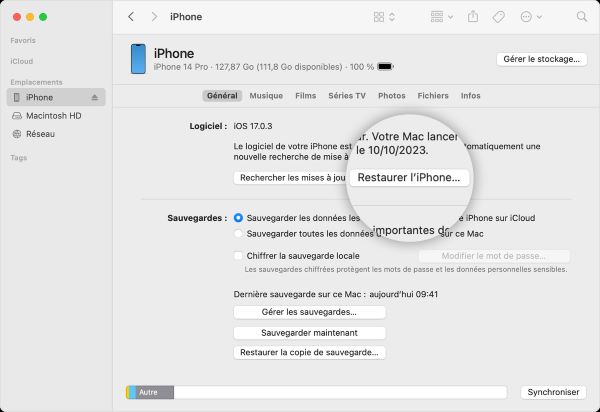
Méthode 6. Restaurer un iPhone avec écran verrouillé à l'aide d'iTunes en mode de récupération
Tout le monde ne dispose pas d'un ordinateur de confiance avec lequel connecter l'iPhone. Si vous êtes dans cette situation, vous pouvez mettre votre iPhone en mode de récupération. En faisant cela, iTunes peut détecter un problème et donner accès à la réparation de l'iPhone en le restaurant. L'ensemble de l'opération entraînera également une perte de données. Si cela ne vous dérange pas, continuez.
Étape 1. Éteignez votre iPhone cassé et mettez-le en mode de récupération (si vous pensez que c'est compliqué, vous pouvez utiliser TunesKit iOS System Recovery pour vous aider à entrer automatiquement en mode de récupération gratuitement.
● iPhone 8 ou ultérieur, y compris iPhone SE (2e génération) : Appuyez simplement sur le bouton d'augmentation du volume et relâchez-le rapidement. Peu après, faites la même opération pour le bouton de réduction du volume. Ensuite, appuyez sur le bouton latéral et maintenez-le enfoncé jusqu'à ce que vous puissiez voir l'écran du mode de récupération.
● iPhone 7 et iPhone 7 Plus : Maintenez enfoncés simultanément le bouton de réduction du volume et le bouton latéral jusqu'à ce que l'écran du mode de récupération s'affiche sur l'appareil.
● iPhone 6s ou antérieur, y compris iPhone SE (1ère génération) : Maintenez enfoncés les boutons Accueil et Latéral jusqu'à ce que l'écran du mode de récupération s'affiche dans votre champ de vision.
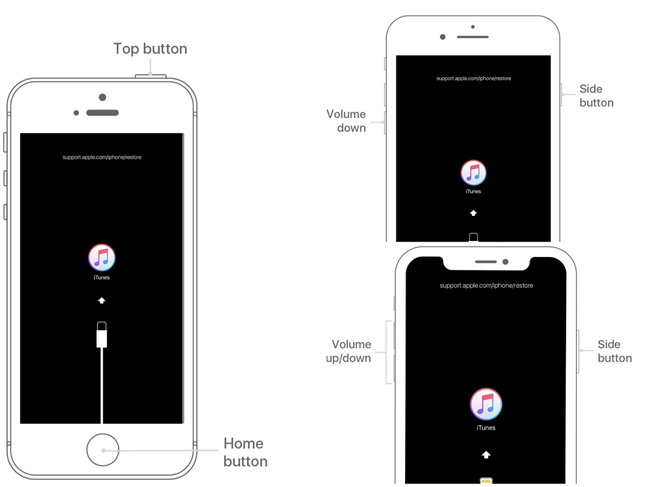
Étape 2. Connectez votre iPhone à l'ordinateur et lancez iTunes.
Étape 3. Une fenêtre s'affiche, indiquant qu'il y a un problème avec l'iPhone. Vous pouvez maintenant cliquer sur le bouton Restaurer pour réinitialiser l'iPhone et supprimer le verrouillage de l'écran.
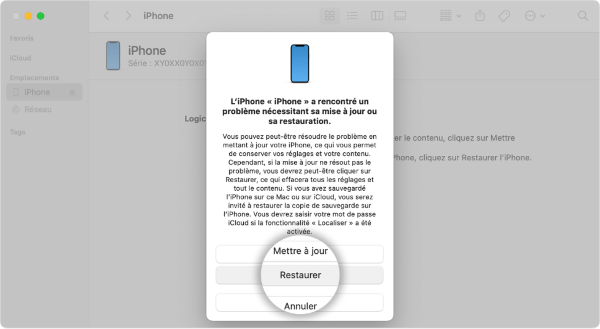
Conclusion
Vous pouvez choisir l'une des 6 méthodes mentionnées ci-dessus pour déverrouiller l'écran de votre iPhone. Si vous avez oublié votre code d'accès, TunesKit iPhone Unlocker est la solution la plus recommandée car il dispose d'une puissante fonction de déverrouillage qui permet aux utilisateurs de déverrouiller leur téléphone sans avoir besoin d'un identifiant Apple. Bien entendu, si vous vous souvenez de votre mot de passe Apple ID, vous pouvez également utiliser des méthodes telles que iCloud.
Questions fréquemment posées sur le déblocage de l'iPhone
1. Est-il possible de déverrouillage iPhone face id sans balayage ?
Avec la sortie d'iOS 14, Apple a introduit une fonctionnalité innovante appelée Back Tap. Elle permet aux utilisateurs d'interagir avec leur iPhone en touchant le dos de l'appareil. Vous pouvez la configurer pour déverrouiller votre iPhone sans balayage vers le haut.
Accédez à la page Réglages de votre appareil iOS. Faites ensuite défiler la page jusqu'à ce que vous trouviez l'option Accessibilité > Touches > Physique et moteur > Back Tap. Maintenant, choisissez " Double touche " ou " Triple touche " et sélectionnez " Écran de verrouillage " dans les options de la section " Système ".
2. Comment enlever le blocage écran iPhone ?
Pour enlever le verrouillage d'écran (code, Face ID ou Touch ID) de votre iPhone, vous devrez désactiver ces options dans les paramètres. Ouvrez Réglages > Face ID et code (ou Touch ID et code). Entrez votre code actuel pour accéder à ces options et faites défiler vers le bas et appuyez sur Désactiver le code.
3. Comment changer le verrouillage d’écran sur iPhone ?
Si vous souhaitez modifier le type de verrouillage d’écran, ouvrez simplement Paramètres > Face ID et code (ou Touch ID et code). Maintenant entrez votre code actuel et appuyez sur Changer le code.
Après avoir entré votre code actuel, vous pouvez choisir un nouveau code. Il est possible de passer d'un code à 4 chiffres, à 6 chiffres, ou même à un code alphanumérique.
